Win10系统开启摄像头访问权限的方法
时间:2023-09-08 08:46:08作者:极光下载站人气:735
很多小伙伴在使用电脑的过程中都会选择将win10系统作为电脑中的操作系统,在该操作系统中,我们可以根据自己的需求对电脑进行各种设置。有的小伙伴在使用Win10系统的过程中,想要开启摄像头的权限,但又不知道该在哪里找到该设置。其实很简单,我们只需要打开Win10设置的摄像头页面,然后在该页面中再打开摄像头图标,接着在摄像头图标页面中将“允许访问此设备上的相机”和“允许应用访问你的相机”的开关按钮都打开即可。有的小伙伴可能不清楚具体的操作方法,接下来小编就来和大家分享一下Win10系统开启摄像头访问权限的方法。

方法步骤
1、第一步,我们在电脑桌面左下角点击打开“开始”按钮,然后在菜单列表中选择“设置”选项
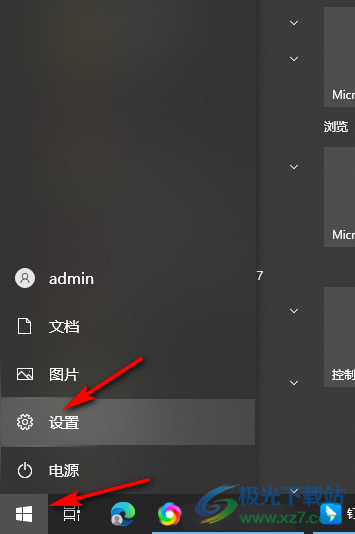
2、第二步,进入设置页面之后,我们在该页面中点击打开“隐私”选项
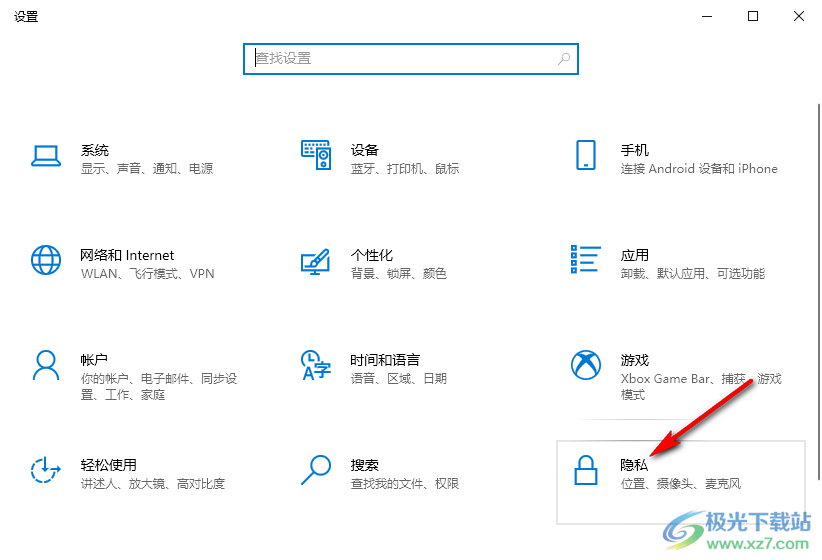
3、第三步,进入隐私设置页面之后,我们在左侧列表中找到“摄像头”选项,点击打开该选项

4、第四步,在摄像头页面中,我们点击打开“允许访问此设备上的相机”下的“更改”选项
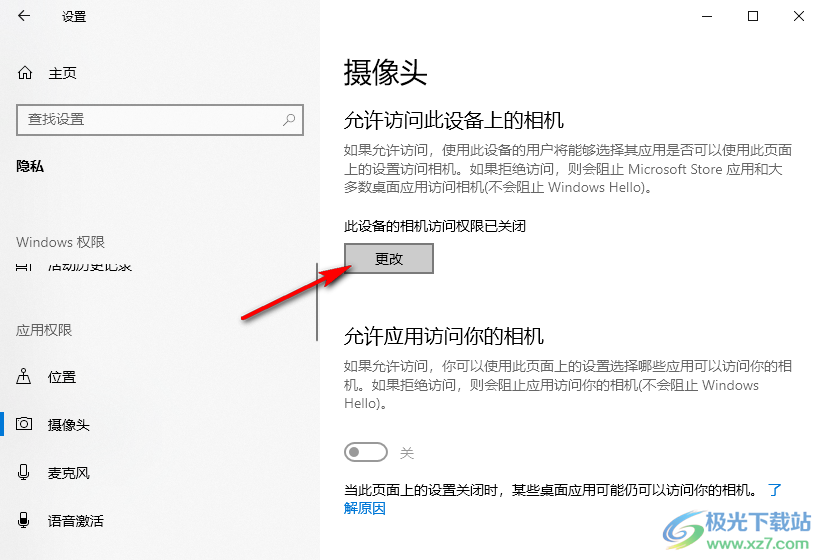
5、第五步,打开“更改”选项之后,我们在弹框中将“此设备的相机访问权限”的开关按钮打开,再将“允许应用访问你的相机”的开关按钮打开即可
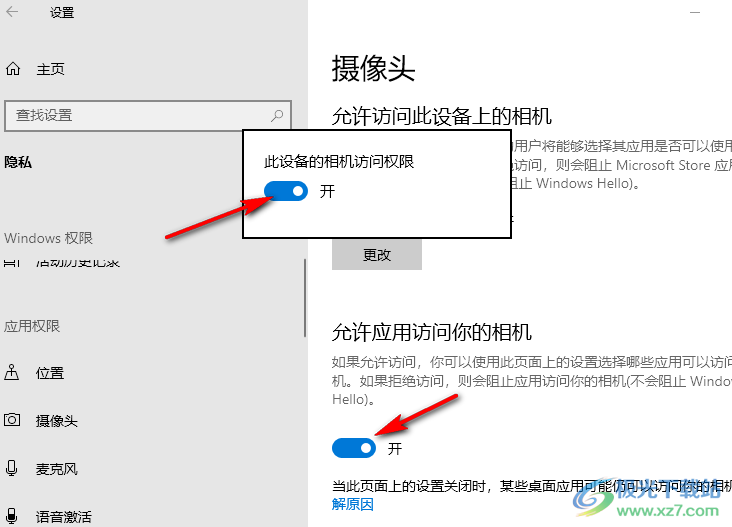
以上就是小编整理总结出的关于Win10系统开启摄像头访问权限的方法,我们进入Win10系统的隐私设置页面,然后在该页面中打开摄像头选项,接着在摄像头页面中打开“更改”选项,再将“此设备的相机访问权限”的开关按钮打开即可,感兴趣的小伙伴快去试试吧。

大小:4.00 GB版本:64位单语言版环境:Win10
- 进入下载
网友评论